打印处理器不存在怎么解决 常见的5种解决方案
在日常办公和生活中,打印机已经成为了不可或缺的重要设备。然而,有时我们会遇到一些突发问题,比如打印处理器不存在,这会给我们的工作和学习带来很大的困扰。本文将针对这一问题,为大家提供相应的解决方案,帮助您快速恢复打印机的正常使用。

一、检查并更新打印机驱动程序
首先,打印处理器不存在的问题,很可能是由于打印机驱动程序出现故障或过时所致。因此,第一步我们应该尝试更新打印机驱动程序。
1、您可以先打开电脑的设备管理器,找到打印机设备并右键点击,选择“更新驱动程序”。
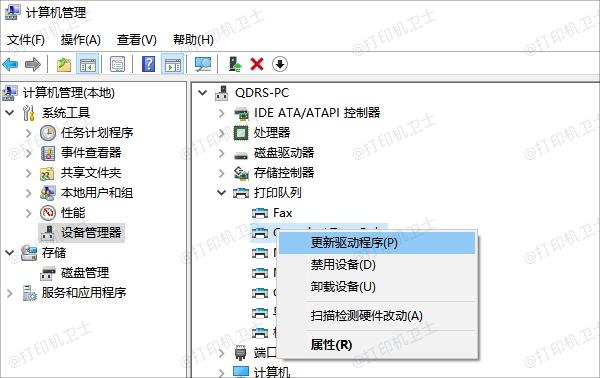
2、系统会自动搜索并安装最新的驱动程序。如果无法自动更新,您还可以使用打印机卫士来帮您自动检测电脑的驱动程序,这个方法能有效解决打印机驱动兼容性的问题。
在确保打印机正常连接到电脑的前提下,打开打印机卫士,点击“立即检测”。

 好评率97%
好评率97%
 下载次数:4818707
下载次数:4818707
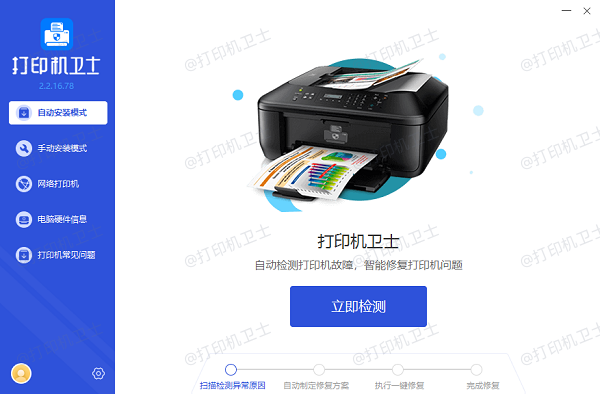
检测完成后会显示打印机驱动异常,点击“一键修复”。
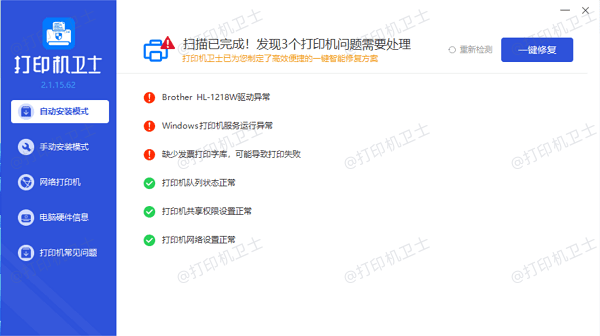
等待显示修复成功后,再重启打印机即可。
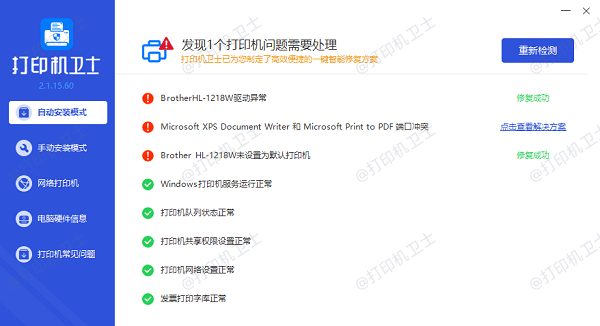
二、检查并设置打印服务
如果更新驱动程序后问题仍然存在,那么可能是打印服务没有正确设置或运行。
1、打开电脑的服务管理器,找到与打印机相关的服务,如“Print Spooler”等。
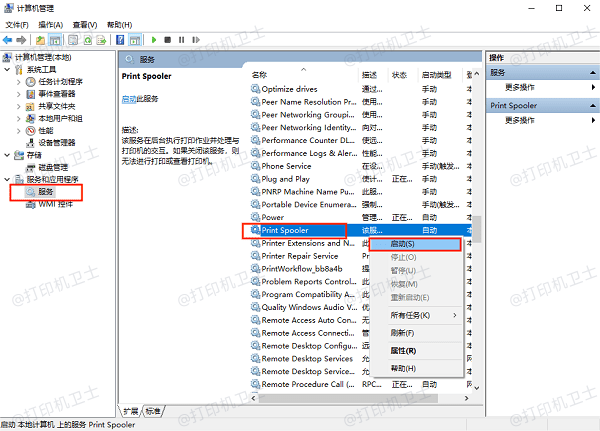
2、确保这些服务已经启动,并且设置为自动启动。如果服务未启动,您可以右键点击服务并选择“启动”。
三、重置打印机
如果以上方法都无法解决问题,您可以尝试重置打印机:关闭打印机,并断开与电脑的连接,等待一段时间后,重新连接打印机并打开电源。

四、检查电脑端口和连接
有时,打印处理器不存在的问题可能与电脑端口或连接有关。检查打印机的连接线是否插好,确保连接稳固。尝试更换电脑的USB端口,或者使用其他连接方式(如网络连接),看是否能够解决问题。

五、检查系统文件完整性
有时,系统文件的损坏或缺失也可能导致打印处理器不存在的问题。您可以使用系统自带的工具来检查并修复系统文件的完整性。
打开“命令提示符”(管理员权限),输入“sfc /scannow”命令并按下回车键。系统将开始扫描并修复损坏的系统文件,完成扫描和修复后,重启电脑并检查打印机是否能够正常工作。
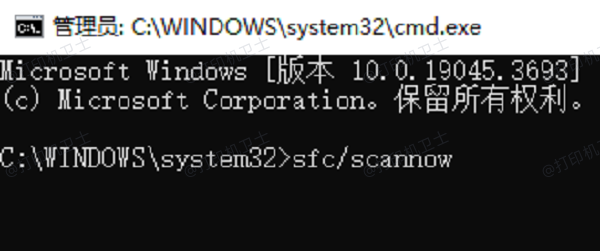
以上就是打印处理器不存在的解决方法。希望对你有所帮助。如果有遇到打印机连接、共享、报错等问题,可以下载“打印机卫士”进行立即检测,只需要一步便可修复问题,提高大家工作和打印机使用效率。